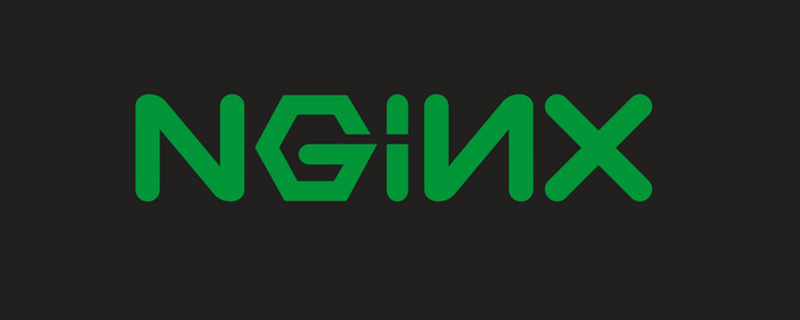
具体方法如下所示:
(推荐教程:nginx教程)
安装nginx(CentOS7)
yum install nginx -
默认监听80端口
启动
service nginx start
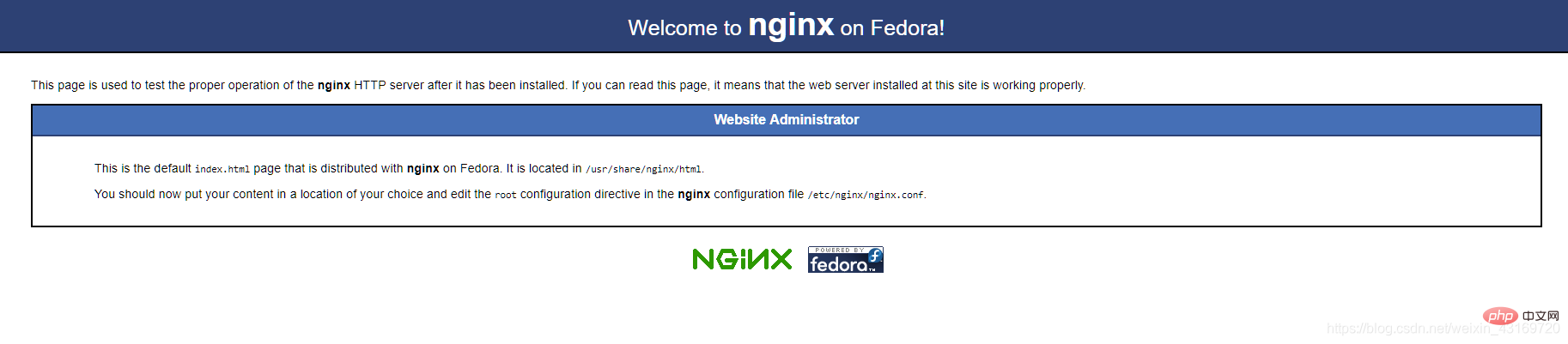 配置服务器访问路径
配置服务器访问路径
vim /etc/nginx/nginx.conf #文件修改配置:
如下:
server {
listen 80 default_server;
listen [::]:80 default_server;
server_name _;
// 修改root默认目录
root /data/www;
include /etc/nginx/default.d/*.conf;
location / {
// 修改nginx在path为'/’下的访问目录
root /data/www
}
error_page 404 /404.html;
location = /40x.html {
}
error_page 500 502 503 504 /50x.html;
location = /50x.html {
}
}重启nginx
nginx -s reload
默认访问配置路径下的index.html

系统优势: 1、 使用全新ASP.Net+c#和三层结构开发. 2、 可生成各类静态页面(html,htm,shtm,shtml和.aspx) 3、 管理后台风格模板自由选择,界面精美 4、 风格模板每月更新多套,还可按需定制 5、 独具的缓存技术加快网页浏览速度 6、 智能销售统计,图表分析 7、 集成国内各大统计系统 8、 多国语言支持,内置简体繁体和英语 9、 UTF-8编码,可使用于全球
访问403
可能的原因有三种
第一种:权限问题,修改权限即可
第二种:目录不存在index.html,添加即可
第三种:SELinux设置问题
如果SELinux是enabled,会产生Nginx的403问题。
查看服务器SELinux状态:
/usr/sbin/sestatus -v
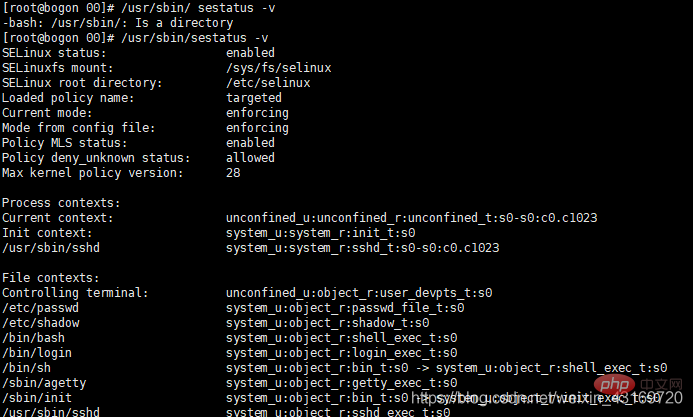
解决方案:
1、临时关闭
不需要重启服务器,但是服务器重启后会失效
setenforce 0
2、修改配置文件/etc/selinux/config,将SELINUX=enforcing改为SELINUX=disable,修改后需要重启系统。




























